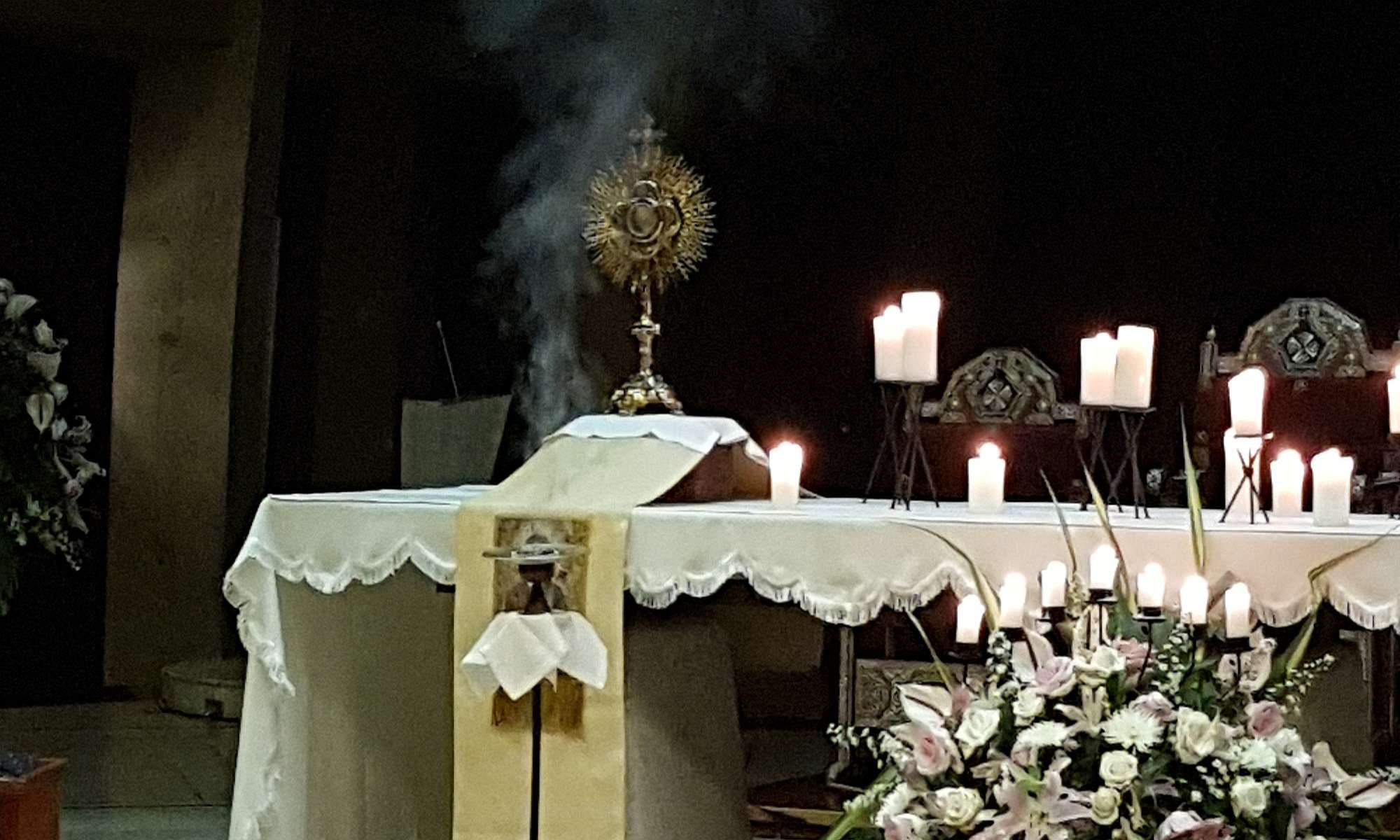1. INSTRUCCIONES DE INGRESO PARA INSTALACIÓN Y REGISTRO EN SKYPE
1.1. Para hacer uso del SkypeCast primero debe asegurarse de contar con la última versión de Skype 2.5.0.126 la cual puede ser descargada desde el vínculo http://www.skype.com/download/skype/windows/ . En el caso de hacer uso de un sistema operativo diferente a Windows, en la barra izquierda se encuentra acceso a los ejecutables para Mac OS X y Linux.
Para verificar el número de versión con la que cuenta actualmente, en el caso de tener instalado el programa, haga clic en la opción “Help” o “Ayuda” ubicada en el menú superior de opciones y busque la opción “About” o “Acerca de”. En la ventana emergente saldrá la versión que corresponde al programa instalado.
1.2. Habiendo descargado el ejecutable del programa (SkypeSetup.exe) haga doble clic sobre él para iniciar la instalación.
1.3. Si aún no es usuario Skype y ya tiene instalado el programa, debe registrarse para así poder hacer uso del servicio, tal como sucede en los otros programas de Instant Messaging (IM) como MSN Messenger o Yahoo Messenger.
Para tal efecto, una vez descargado e iniciado el programa, al momento de hacer uso de él por primera vez, él mismo le irá pidiendo los respectivos datos para llevar a cabo el registro. Si está usando una terminal pública y aún no tiene usuario registrado, haga clic en el vínculo “Don’t have Skype name?” o “No tiene usuario Skype?”, ubicado en la ventana de inicio del programa; desde allí lleve a cabo el registro.
2. INSTRUCCIONES DE INGRESO PARA SKYPECAST AMIGOS EN LA FE
2.1. Ingrese al programa Skype. Si al momento de la instalación habilitó la ejecución del programa cuando inicia el sistema operativo (Windows, Mac OS X ó Línux) y ya cuenta con conexión a Internet, Skype ya se encontrará iniciado y validado para comenzar a hacer uso del programa. Siendo este el caso pasar al punto 2.3.
2.2. Una vez haya digitado los datos con los que se registró en la casilla “username” y “password”, se llevará acabo el ingreso al sistema. Asegúrese de encontrarse en status “On Line” o “En línea” (en la esquina inferior izquierda de la ventana). Mantenga abierta la sesión.
2.3. Diríjase al vínculo con el cual se lleva a cabo la convocatoria haciendo clic aquí, donde se despliega la información de la sesión que va a dar inicio. Es importante destacar que el sistema señalará el tiempo restante para dar inicio a la sesión. Por eso es importante estar refrescando la pantalla con el botón “refrescar” de su navegador, u oprimiendo la tecla F5 en la parte superior de su teclado.
2.4. Cuando llega la hora del inicio de la sesión, aparece el vínculo “Join Skypecast”, para lo cual debe tener a mano su usuario y contraseña con los cuales se registró ya que serán pedidos por el sistema para poder ingresar a la sesión.
2.5. Una vez validada su información, ya tendrá acceso al grupo y poder compartir dentro de la conversación simplemente hablando. Aparecrerá una ventana emergente donde se encontrarán listadas las personas que hacen parte del skypecast. Asegúrese de tener conectados tanto micrófono como audífonos o parlantes.